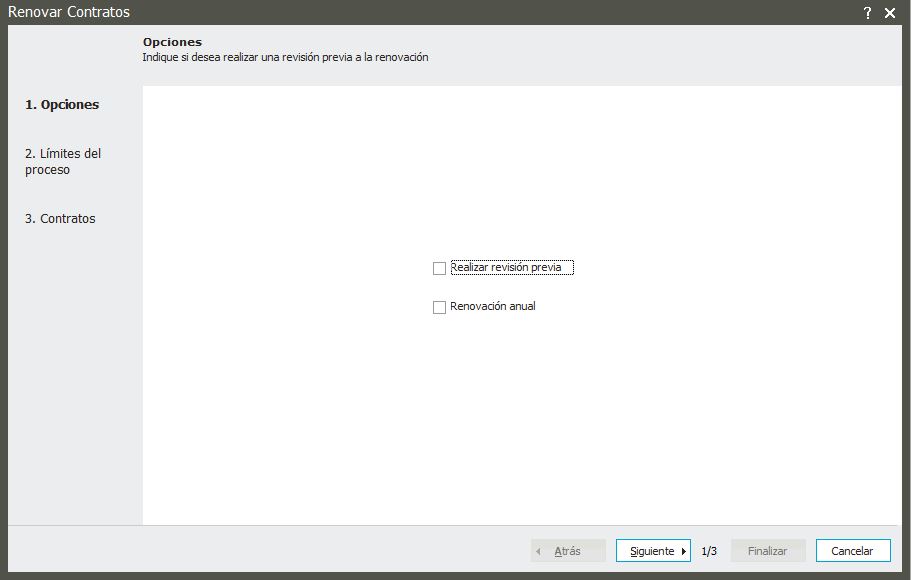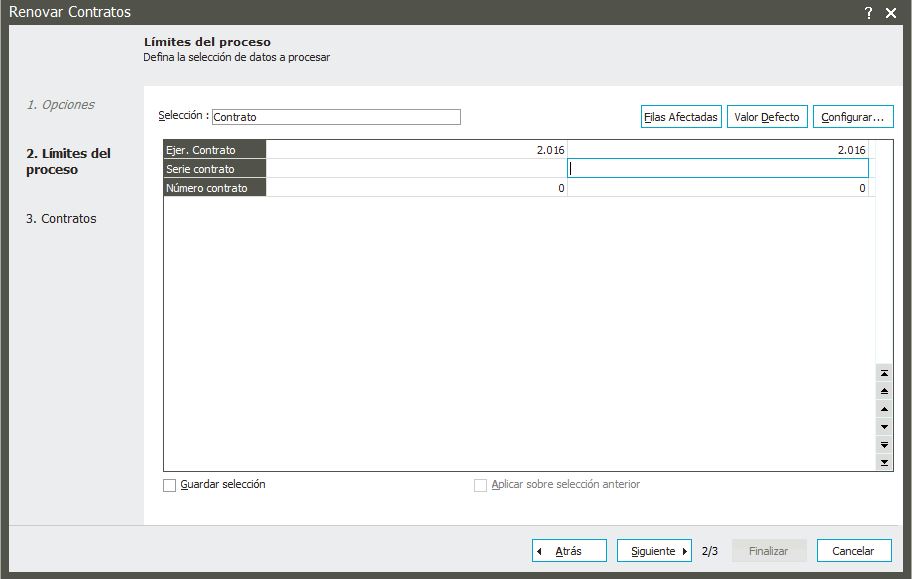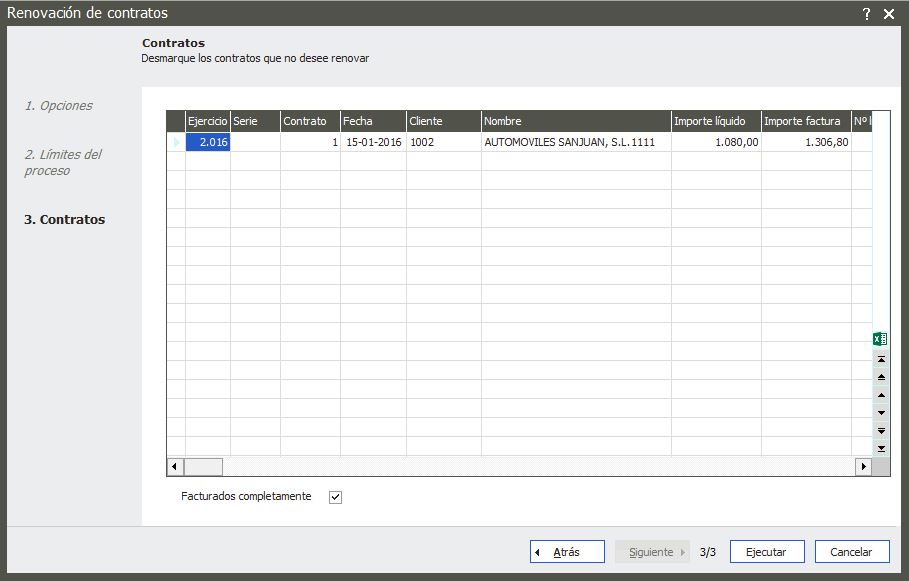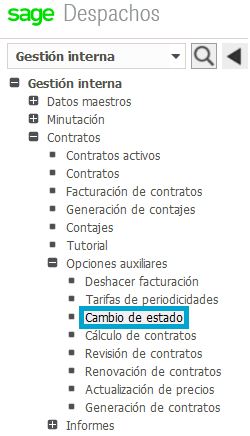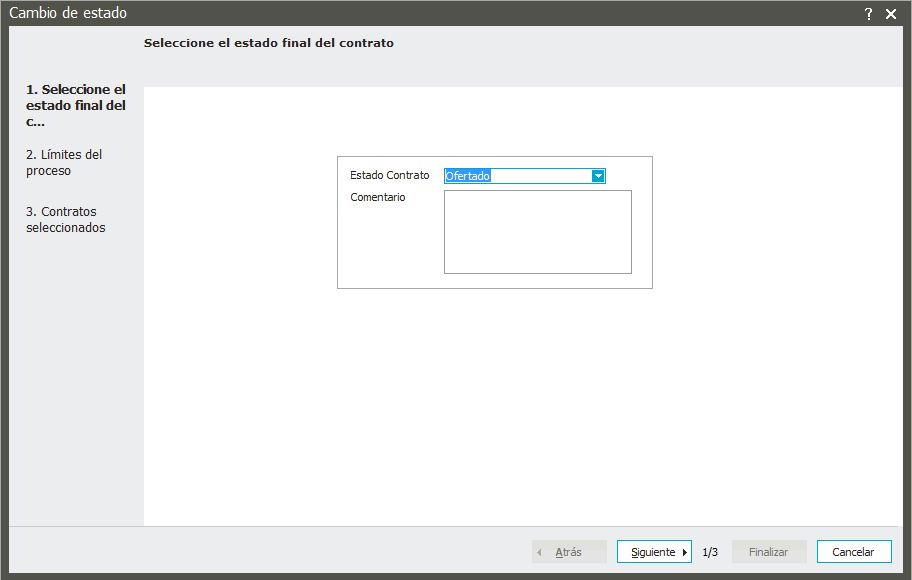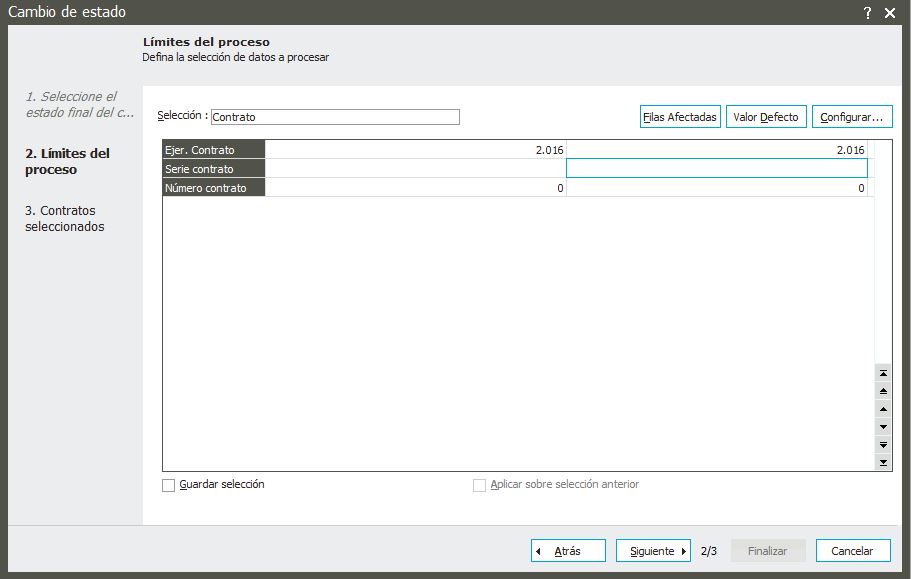Entendemos como renovar un contrato el hecho de prorrogarlo para el periodo de tiempo inmediatamente posterior. La renovación de fechas afecta tanto a la cabecera como a las líneas del contrato. Por ejemplo, al renovar un contrato con Fecha Inicio “01/01/2016” y Fecha Final “31/12/2016”, se creará un nuevo contrato con Fecha Inicio “01/01/2017” y Fecha Final “31/12/2017”.
Para los contratos que tengan fecha final de este ejercicio, pero deban seguir facturándose en el nuevo ejercicio, tenemos que ejecutar el proceso de Renovación de contratos. Para ello, iremos al módulo de Gestión Interna/Contratos/Opciones Auxiliares/Renovación de Contratos.
Una vez seleccionemos la opción de “Renovación de Contratos” nos abrirá el asistente.
En esta primera pantalla, encontraremos las siguientes opciones:
- Realizar revisión previa:
Dejará los contratos resultantes con estado “Ofertado”, permitiendo posteriormente que la persona encargada de validar los contratos haga las modificaciones (precios, conceptos, periodicidades, unidades…) oportunas y modifique el estado a “Aceptado” para su posterior facturación. En caso de no activar la opción de “Realizar Revisión Previa” los contratos procesados quedarán con su estado original.
Esta opción guarda el contrato en el estado actual y genera una “copia” (revisión), que podremos modificar. De esta manera podemos guardar el Historio de los contratos.
- Renovación anual
Este proceso recalcula las fechas de inicio y fin de las líneas y cabeceras de los contratos sumando 1 año a la fecha. Sin realizar la comprobación de periodicidades ni diferencia entre fecha inicio y fecha fin.
En la siguiente pantalla, indicamos el rango de contratos a procesar. Aparecerán en pantalla todos los contratos afectados por los límites anteriores, permitiendo desmarcar aquellos contratos que no se deben renovar.
Pulsamos sobre el botón “Ejecutar” para lanzar el proceso de renovación para aquellos contratos que han quedado seleccionados.
En los casos que se haya optado por realizar la Revisión Previa, tenemos la opción Gestión Interna/Contratos/Opciones Auxiliares/Cambio de Estado, mediante la cual es posible modificar el estado de los contratos masivamente.
Aquí también disponemos de un asistente, donde indicaremos el estado del contrato a modificar y el rango de los contratos afectados por el cambio de estado. Finalmente nos muestra una pantalla con todos estos contratos, permitiendo desmarcar aquellos contratos que no se deseen procesar.
Por último, pulsamos en “Ejecutar» para lanzar el proceso de cambio de estado para aquellos contratos que han quedado seleccionados.